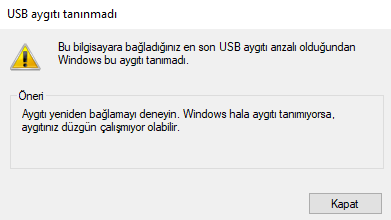Çözümleri aktarıyorum hemen benim de sorunlarımdandı bunları deneyerek yapmıştım bunlar bir sürü seçenek bu arada
Dış sabit sürücüyü yeniden bağlayın
Bu çözüm yolu, genellikle yaşanan hatayı ortadan kaldırıyor. Bunun için, başlat üzerinden aygıt yöneticisini aratarak işe başlayın. Daha sonra donanım listesinden disk sürücücülerine tıklayın. Burada sorunun olduğu USB aygıtını kaldırın. Kaldırma işlemi tamamlandıktan sora USB aygıtını çıkarıp yeniden takın. Sorun çözülmüş olacaktır.
Tüm seri port cihazlarını kaldırın
Başlat üzerinden Aygıt Yöneticisini aratın. Karşınıza açılan pencereden Evrensel Seri Veri Yolu denetleyicilerine çift tıklayın. Burada yer alan tüm donanımları sağ tıklayarak tek tek kaldırın. İşlem tamamlandıktan sonra bilgisayarınızı yeniden başlatın. Sorun çözülmüş olacaktır.
Regedit üzerinden yeni değer atayın
Başlat arama kısmına Regedit yazın. HKEY_LOCAL_MACHINE\SYSTEM\CurrentControlSet\Services\UsbStor kısmına sağ tıklayarak değiştir seçeneğini seçin. Değer verisi kutusuna, 4 yazın, Onaltılık seçeneğine tıklatın (önceden seçili değilse) ve ardından Tamam‘ı tıklatın. Kayıt Defteri Düzenleyicisi'nden çıkın ve bilgisayarınızı yeniden başlatın. Sorun çözülmüş olacaktır.
Güncellemeleri kontrol edin
Bilgisayarınızın stabil çalışması için güncellemelerin sürekli yapılması gerekiyor. Başlat kısmına gelerek arama bölümüne Windows Update yazın. Karşınıza açılan pencereden ”Güncellemeleri denetle” seçeneğine tıklayın. Eğer bilgisayarınız için mevcut bir güncelleme varsa karşınıza çıkaracaktır.
Bunun dışında, bilgisayarınızda yer alan sürücülerin güncel olup olmadığını kontrol edin. Güncelliğini kaybetmiş sürücüler, zamanla işlevini kaybetmeye başlamaktadır.
Aygıtınızı farklı bir USB portuna takın
Eğer yukarıya verdiğimiz çözüm yöntemleri işe yaramadıysa sorun donanımsal olabilir. Uzun kullanım sonrası, USB portlarında arızalar meydana gelir. Bu nedenle aygıtınızı farklı bir USB portuna takarak sorunun donanımsal olup olmadığını anlayabilirsiniz.